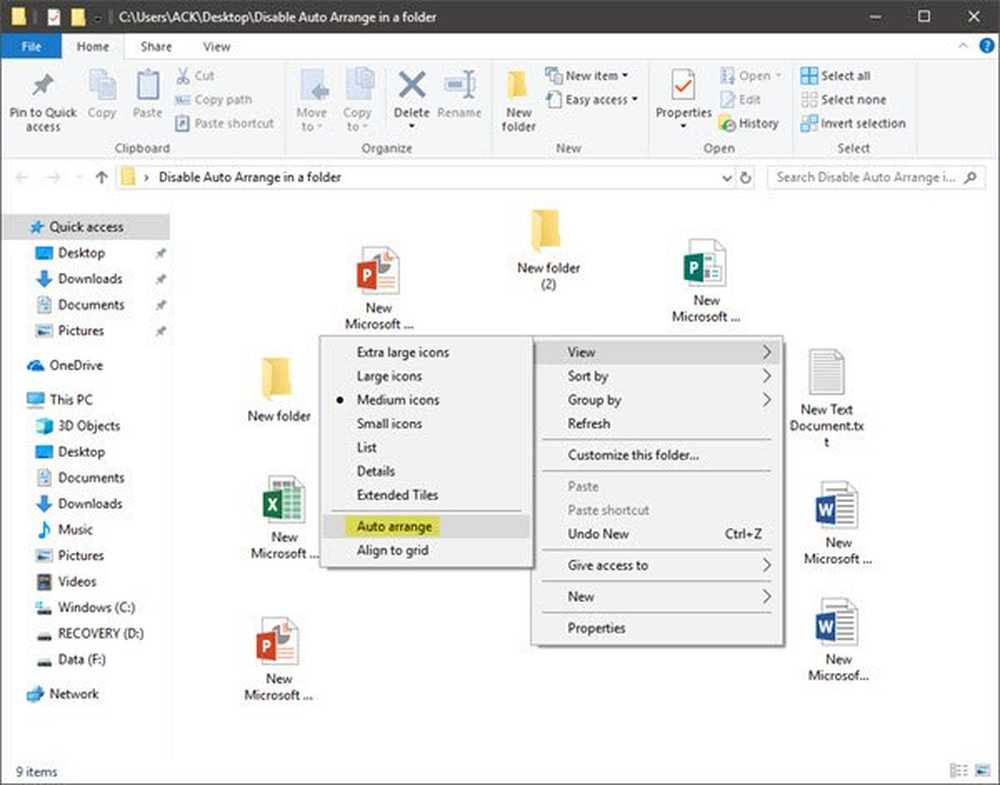Slik deaktiverer du irriterende popup-vinduer på nye Windows OEM-datamaskiner

Når du kjøper en ny Windows-bærbar datamaskin eller datamaskin, kommer den med mye forhåndsinstallert prøveprogramvare og crapware. Du ville ha lagt merke til at etter en periode begynner du å se popup-vinduer og påminnelser som ber deg om å gjøre en tanke eller den andre.
De fleste forhåndsinstallerte OEM-Windows-datamaskiner har bestemte oppgaver satt til å gjenta seg selv, med et forhåndsinnstilt tidsintervall. Selv om noen faktisk kan være nyttige, kan de fleste irritere deg i stor grad. Det kan være den irriterende Easy Internet Sign-Up-popupen som dukker opp hver halvtime, når du er koblet til Internett, eller dukker opp for utvidede garantiprogrammer eller noen andre. Kanskje en av prøveperioden din for noen av prøveversjonene dine er utløpt, og det fortsetter å plage deg for å kjøpe den fullstendige versjonen ... det kan være noe!
Deaktiver irriterende popup-vinduer på ny Windows-PC
Den første tingen å gjøre, ville være å åpne kontrollpanelet og avinstaller all slik programvare du trenger ikke. Merk navnet på programvaren som gir ut disse påminnelsene, og hvis du er sikker, trenger du ikke den, avinstaller den. Vi har allerede snakket om hvordan eksorcise den nye Windows-PCen og noe gratis Crapware fjerningsverktøy det vil hjelpe deg med å gjøre det.
Når du har gjort dette, er det sjansen for at du ikke vil se noen popup-vinduer. Men hvis du fortsatt ser noen irriterende popup-vinduer, er det noe annet du må gjøre. Du må fjerne skjulte planlagte oppgaver! Noen programvare- og crapware-utviklere er klare - de skjuler slike repeterende oppgaver! Men i dette innlegget vil vi vise deg hvordan du også kan slette disse skjulte oppgavene også.
Fjern skjulte planlagte oppgaver
Nå hvis du ikke finner noe i add-remove-programmene, sletter du programmappen, og likevel finner du fremdeles disse popup-vinduene som vises på skjermen, stedet du skal se etter, er under HIDDEN SCHEDULED OPP.
Logg inn som administrator, gå til 'Kontrollpanel', klikk på koblingen 'Administrative Tools' og fra listen over alternativer som vises, velg Oppgaveplanlegger.

På høyre side velger du Vis og neste, velg Vis skjult oppgave alternativ. Søk etter oppgaven under Aktive oppgaver og dobbeltklikk på den.
Et nytt vindu åpnes. På høyre side ser du muligheten til å deaktivere eller fjerne oppgaven.

Som et tilfeldig eksempel, hvis det er noen PC Doctor dukker opp eller oppgave som irriterer deg, deaktiverer den eller fjerner den herfra.
Du kan dermed deaktivere uønsket eller irriterende oppgave på denne måten, ved å deaktivere de skjulte planlagte oppgavene fra oppgaveplanleggeren.